Sales Cloud のデータモデルの理解
学習の目的
この単元を完了すると、次のことができるようになります。
- オブジェクトと項目を使用してデータを収集して分類する方法を決める。
- 実装を立ち上げて稼動させるためのオブジェクトと項目に簡単な変更を加える。
データモデルとは何か
すべてのセールスデータは Sales Cloud 内にホームが必要です。データモデルは、追跡する情報が各ユーザーとビジネスにどのように関連するかを決定します。また、異なるデータセット間の関係も定義します。
データを全部まとめて一度に見ることは非常に大変です。そこで、データを収集、分類、格納、そして表示する方法を整理することが重要になります。データに構造を持たせることで、理解しやすく、チームへの提示も処理もやりやすくなります。

データモデルが現実の状況にどのように適用されるかについての実例として、靴メーカーの Cloud Kicks のケースを見てみましょう。
営業マネージャーの Jose は、チームの生産性改善に取り組んでいます。実装プロセスの早期において、Jose は追跡すべき特定の指標に目標をマッピングし、その指標の利点を営業ユーザーにマッピングしました。こうすることで、彼はどの Sales Cloud 機能を使うべきか、そしてこれらの機能がどのようにチームの目標達成を支援するかを容易に特定することができます。
目標 |
指標 |
営業チームの利点 |
|---|---|---|
どのようなアクティビティが商談成立に貢献するのかを理解する。 |
商談ごとに記録されている種類別のアクティビティ数 (例: 客先ミーティング、電話)。 |
日々のどのアクティビティが最も大きな影響を持つかを知ることができる。 |
生産性改善のために必要なデータを収集するため、Jose は営業担当にすべての通話、メール、ミーティングを商談ごとに記録するように指示しました。
Jose は、最も多くのアクティビティが記録されている成立済み商談はどれか、そしてどのアクティビティが最も多いかを調べました。その際に通話とライブチャットが最も多くのリードの取引開始に繋がっていることに気づきます。Jose は、これらのインサイトに基づいて、営業プロセスにおけるこれらのアクティビティの比率を高めることに決めました。これにより、営業担当はこれらのアクティビティに多くの時間を費やすようになりました。
Jose は 2 種類のデータセットを交互に見ています。営業担当が成立させた商談と、これらの商談について記録されたアクティビティです。Jose がこれらのデータセットを交互に見られるのは、主に商談オブジェクトとアクティビティオブジェクトの関係を定義した Cloud Kicks のデータモデルのおかげです。
これがデータモデルの役割です。Sales Cloud では、データモデルはオブジェクトと項目という 2 つの基本要素から構成されます。オブジェクトと項目は、データを格納して整理する役割を持ちます。
標準オブジェクトとは何か
オブジェクトはデータのホームです。オブジェクトとは、ビジネスに関連していて、アクションを実行できる重要な情報を収集して格納するための入れ物だと言えます。標準オブジェクトとは、Sales Cloud で最初から定義されているオブジェクトのセットです。(このオブジェクトのいくつかについては次の単元で説明します。)
Sales Cloud の特長の 1 つに、異なるデータセットをオブジェクトリレーションシップによって関連付けられるという機能があります。たとえば、取引先責任者の情報を、その取引先に対して成立したすべての商談に結び付けることができます。
標準項目とは何か
オブジェクトは項目によって構成されます。項目は、オブジェクトがその役割を果たすためには不可欠です。オブジェクトがフォームならば、項目はそのフォームに記入すべき情報 (例: 名前) です。標準項目とは、Sales Cloud で最初から定義されている項目のセットです。
オブジェクトに含まれる各データに対して項目を定義することで、営業チームは新しい情報を追加するとき、常に同じ操作でそれを行うことができます。たとえば、新しい取引先責任者を作成する場合、既存の取引先責任者と同じ項目 (例: 名前、電話番号、会社名) の情報を入力します。
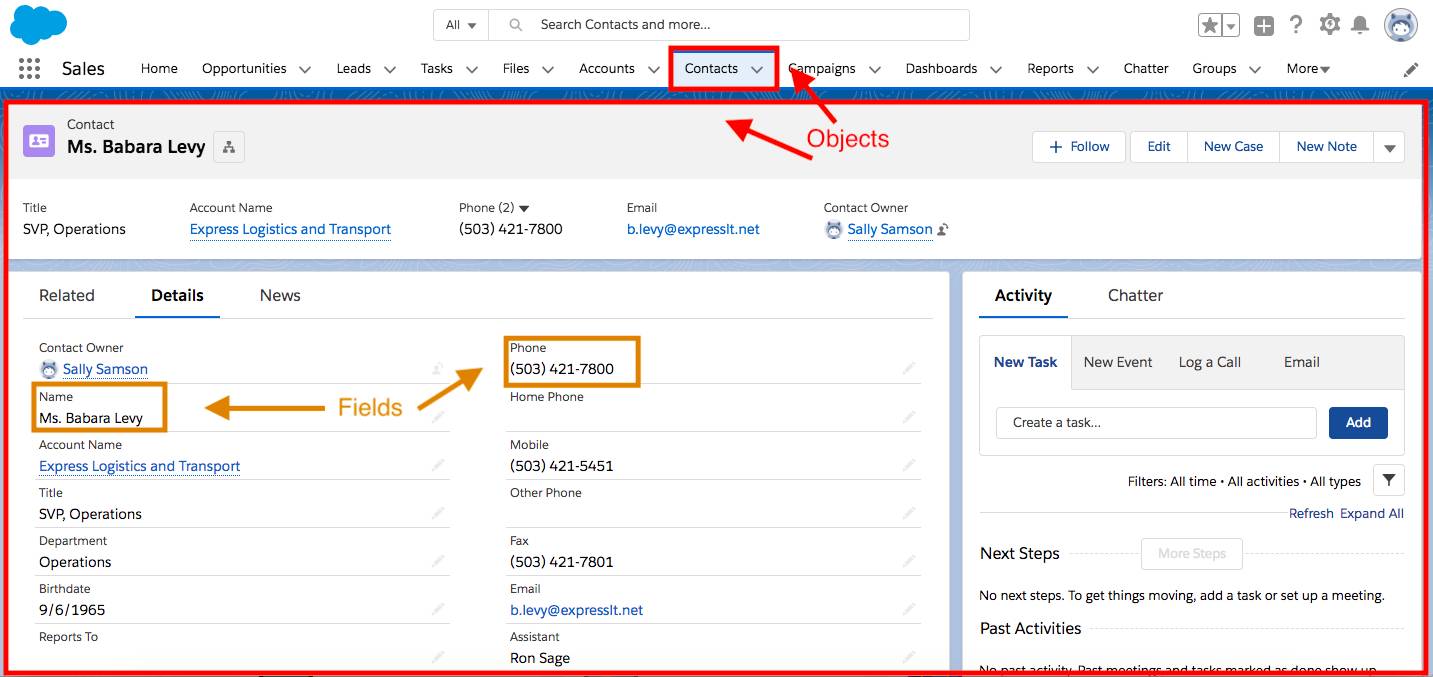
項目を使用することで、オブジェクトリレーションをより明確に定義できるようになります。成立した商談の取引先責任者ごとに会社名項目がある場合、Sales Cloud で同じ会社のすべての取引先責任者を関連付けることができます。
標準オブジェクトと標準項目を最初から用意しておくことで、チームのデータの整理にすぐに取りかかることができます。
オブジェクトと項目の編集
オブジェクトと項目を変更したい場合は、Sales Cloud アカウントにログインしてオブジェクトマネージャーを使用します。オブジェクトマネージャーを開くには、Sales Cloud のホーム画面の右上にあるギアアイコン  をクリックして [設定] メニューを開き、そこからアクセスします。
をクリックして [設定] メニューを開き、そこからアクセスします。
![いくつかの機能が赤枠で囲まれた [設定] メニューのオブジェクトマネージャーのページ。](https://res.cloudinary.com/hy4kyit2a/f_auto,fl_lossy,q_70/learn/modules/sales-cloud-configuration-basics/understand-data-models/images/ja-JP/8c7e7884a7bd369e04b358350ce4ed5d_kix.mmqdwhdn2z2j.png)
オブジェクトマネージャーは、現在表示中のオブジェクトからも開くことができます。オブジェクトマネージャーを開くには、ギアアイコンをクリックして [Edit Object (オブジェクトを編集)] をクリックします。
![設定ギアアイコンと [オブジェクトを編集] からオブジェクトマネージャーにアクセス。](https://res.cloudinary.com/hy4kyit2a/f_auto,fl_lossy,q_70/learn/modules/sales-cloud-configuration-basics/understand-data-models/images/ja-JP/d1eaa65f78e3cfa79c988484361e8ade_kix.g73hkfayr3zs.png)
オブジェクトマネージャーにはすべてのオブジェクトが表示され、編集してカスタマイズすることができます。
標準オブジェクト、標準項目、そしてオブジェクトマネージャーについて理解できたところで、実際のビジネスの内容を反映させるように Sales Cloud の設定を変更しましょう。
リソース